电脑显示图标又扁又宽怎么调?如何调整电脑图标显示比例?
- 电脑维修
- 2025-03-26
- 12
- 更新:2025-03-16 20:08:29
如何调整电脑图标显示比例:解决图标扁平化问题
您是否在使用电脑时,突然发现屏幕上的图标看起来比原来扁了很多,而您正为如何调整电脑图标显示比例苦恼?这不是您电脑出现故障,而是显示设置出现了问题。本文将详细介绍如何调整电脑图标显示比例,解决图标看上去过扁或过宽的问题。

了解电脑图标显示比例的重要性
在使用电脑的过程中,图标显示比例对于用户视觉体验和操作便捷性影响很大。过小的图标可能不易识别,而过大的图标又可能使得屏幕空间显得拥挤。适当的图标比例,不仅可以提高屏幕的美观程度,还能带来更高效的使用体验。
检查当前显示设置
在调整图标显示比例之前,首先需要知道当前的显示设置。对Windows系统用户而言:
1.点击屏幕右下角的通知区域中的“显示设置”图标。
2.在新窗口中,您可以查看当前的显示分辨率和缩放与布局设置。
3.对于Mac用户,点击屏幕左上角的苹果菜单,选择“系统偏好设置”>“显示器”>“显示”。在这里,同样可以查看当前的显示器分辨率和缩放选项。

Windows系统下调整图标显示比例
在确定了当前显示设置后,如果需要调整图标显示比例,请按照以下步骤操作:
1.通过“设置”调整
在搜索框输入“显示设置”,打开后找到“缩放与布局”选项卡。
您可以在这里选择不同的缩放比例,如100%、125%、150%等。尝试选择一个适合您视觉需求的比例。
2.通过控制面板调整
右键点击桌面空白处,选择“显示”。
在弹出的界面中,选择“设置自定义文本大小或其他项目”。
前往“调整DPI设置”部分,可以手动输入缩放比例。
3.使用快捷键调整
按下`Win+`键可以放大屏幕内容,而`Win`键则可以缩小屏幕内容。
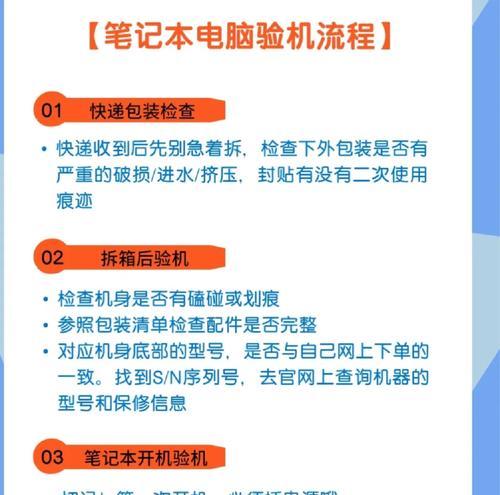
Mac系统下调整图标显示比例
对于Mac用户,调整图标显示比例的操作如下:
1.点击苹果菜单,选择“系统偏好设置”。
2.在“显示器”选项中,选择“缩放”标签。
3.您将看到不同的屏幕分辨率选项,选择一个适合您屏幕大小和视觉习惯的设置。
额外技巧与常见问题解答
确保分辨率设置合理:图标显示比例与屏幕分辨率密切相关,确保分辨率设置得当可以有效改善图标显示问题。
图标缓存重建:有时候,图标显示不正常可能与图标缓存有关。Windows用户可以尝试清除图标缓存,具体方法可以搜索相关教程。
系统兼容性问题:确保您的操作系统支持当前的显示比例设置,尤其是在使用特殊比例设置时。
结语
通过以上步骤,您应该能够调整出理想的电脑图标显示比例,让电脑的界面看上去更加协调。遇到此类问题时,按照本文提供的指导进行操作,即可有效解决图标过扁或过宽的问题。若还有其他疑问或需要进一步的帮助,请随时查阅相关的用户手册或咨询专业技术人员。















